Planner käytön aloittaminen Teamsissa
Microsoft Teamsin Planner-sovellus yhdistää kaikki microsoft 365 -ekosysteemin tehtävät ja suunnitelmat yhteen kätevään paikkaan. Sen avulla voit hallita tehtäviä tehokkaammin yksittäisiin suunnitelmiin ja ryhmäaloitteisiin sekä suurempiin projekteihin, jotka on linjattu tavoitteisiin ja keskeisiin strategisiin tavoitteisiin.
Kun olet lisännyt Planner-sovelluksen Teamsiin, löydät seuraavat tiedot:
-
Päivän tehtävät: Sisältää kaikki tehtävät, joiden määräpäivä on tänään, sekä tehtävät, jotka haluat lisätä tähän näkymään.
-
Omat tehtävät: Sisältää omat tehtävät -nimisen paikan, jonka avulla voit luoda nopeasti tehtäviä, merkittyjä sähköpostiviestejä ja tehtäviä, jotka on määritetty sinulle työryhmän kokousmuistiinpanoista, perussuunnitelmista, premium-palvelupaketeista ja Silmukka-osista.
-
Omat palvelupaketit: Sisältää kaikki Tehtävät-luettelot, peruspaketit ja premium-palvelupaketit.
-
Uusi palvelupaketti: Luo uudet henkilökohtaiset tai jaetut palvelupaketit suoraan sovelluksessa.
Voit myös Planner-sovelluksen avulla saada ilmoituksia Planner tehtävistä.
Planner-sovelluksen lisääminen
Voit lisätä sovelluksen Microsoft Teamsiin monella tavalla. Helpoin tapa on valita Näytä lisää sovelluksia, hakea Planner hakupalkista ja valita sitten Lisää.
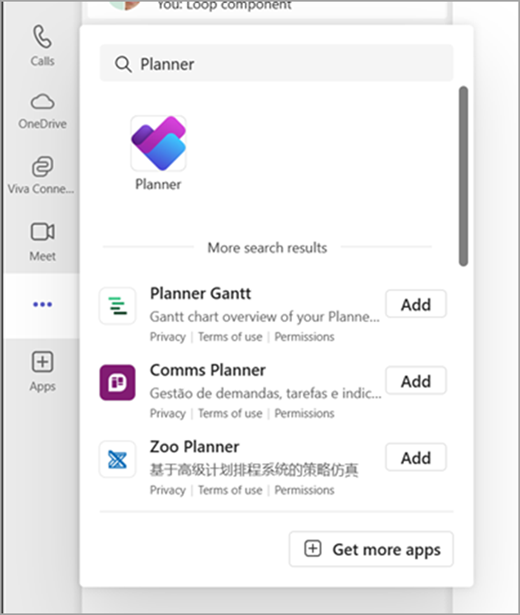
Vihje: Jos haluat kiinnittää sovelluksen helppokäyttöisen käytön helpottamiseksi, napsauta hiiren kakkospainikkeella Planner sovelluksen lisäämisen jälkeen ja valitse Kiinnitä. Jos haluat avata Planner-sovelluksen erillisessä ikkunassa, valitse Avaa uudessa ikkunassa.
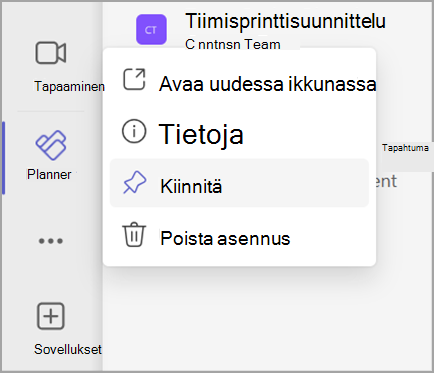
Huomautus: Jos et näe Planner, sovellus ei ehkä ole käytössä organisaatiossasi. Lisätietoja saat järjestelmänvalvojalta.
Päivän suunnitteleminen Päivän tehtävät -toiminnon avulla
Päivän tehtävät on tarpeettomasti kohdistettu tila, jonka avulla voit pysyä ajan tasalla tehtävistä, joihin haluat keskittyä tänään. Omat tehtävät ja henkilökohtaiset suunnitelmat, joiden määräpäivä on tänään, näkyvät Päivän tehtävät -näkymässä. Voit myös luoda tehtäviä, jotka ovat mielestäsi tärkeitä ja jotka saattavat tarvita huomiotasi.
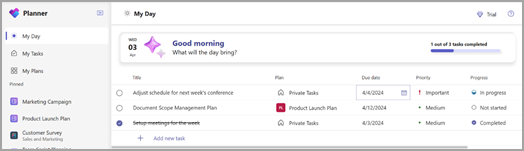
Päivittäinen koontinäyttö:
-
Valitut prioriteetit: Määritä ja lisää päivän päätehtävät.
-
Automaattinen väestö: Omat tehtävät -tehtävät ja henkilökohtaiset suunnitelmat, joiden määräpäivä on tänään, näkyvät automaattisesti Päivän tehtävät -kohdassa, jolloin pysyt ajan tasalla tärkeistä määräajoista.
-
Priorisoi ja käsittele näitä tehtäviä: Kun tehtävät ovat Päivän tehtävät -kohdassa, voit priorisoida tehtävät siinä järjestyksessä, jossa haluat suorittaa ne tänään.
-
Aloita alusta Päivän tehtävät -näkymässä joka päivä: Päivän tehtävät tyhjennetään joka ilta, joten voit aloittaa seuraavan päivän tyhjällä taululla ja mukauttaa päiväsi. Kaikki päivän tehtävät, jotka ovat kesken, ennen kuin ne tyhjennetään, ovat käytettävissä alkuperäisessä palvelupaketissa, josta ne ovat peräisin.
Tehtävien seuraaminen Omat tehtävät -kohdassa
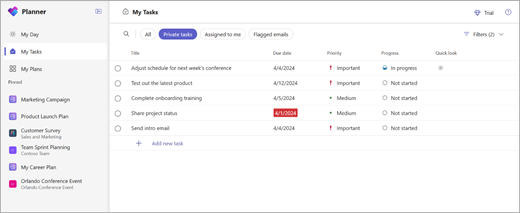
Planner tarjoaa tarkoitukseen suunnitellun Omat tehtävät -näkymän, jonka tarkoituksena on keskittää kaikki sinulle tärkeät tehtävät. Omat tehtävät on järjestetty neljään erilliseen näkymään, joista jokaisella on yksilöllinen tarkoitus:
Yksityiset tehtävät: Yksityiset tehtävät ovat paikka, jossa voit nopeasti kirjata tehtäviä ajatusnopeudella. Tässä paikassa voit luoda tehtäviä, jotka eivät vielä kuulu suunnitelmaan. Tämän jälkeen voit järjestää nämä tehtävät edelleen Suunnitelmien sisällä valitsemalla Lisää toimintoja, joiden avulla voit siirtää näitä järjestämättömiä tehtäviä lopullisten suunnitelmien mukaisesti.
Määritetty minulle: Sisältää kaikki tehtävät, jotka sinulle on määritetty Teamsin kokousmuistiinpanoissa, perussuunnitelmissa, premium-palvelupaketeissa, Silmukka-komponentti ja jaetut luettelot To Dossa.
Merkityt sähköpostiviestit: Kaikki Merkityt sähköpostiviestit Outlookista näkyvät Merkityt sähköpostit -osassa. Voit myös siirtyä sähköpostiviesteihin suoraan tehtävästä valitsemalla liitteen.
Kaikki: Kaikki-näkymässä on kooste kaikista yksittäisistä tehtävistä yksityisistä tehtävistä, Minulle määritetyistä ja merkityistä sähköposteista. Voit sitten suodattaa ja lajitella tarpeidesi mukaan. Jos esimerkiksi haluat nähdä kaikki tehtävät, joiden määräpäivä on huomenna ja jotka ovat kiireellisiä, käytä suodatinta tässä näkymässä, niin saat valikoitujen tehtävien luettelon.
Kaikkien suunnitelmien tarkasteleminen Omat suunnitelmat -toiminnolla
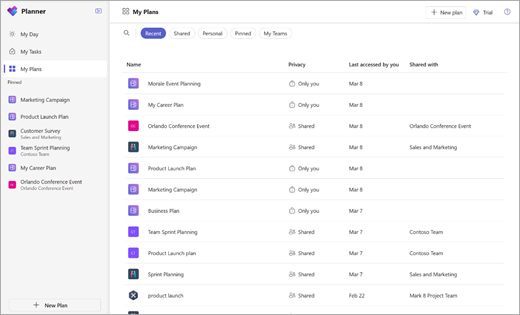
Planner Omat suunnitelmat -sivulla näkyvät kaikki suunnitelmasi riippumatta siitä, missä ne on luotu. Tämä sisältää To Do -sovelluksessa luodut luettelot, Planner ja Projectin verkkoversio luodut suunnitelmat, Silmukkasuunnitelmat, Teamsin kokousmuistiinpanojen suunnitelmat ja paljon muuta.
Omat palvelupaketit -sivulla on viisi suodatinta, joiden avulla löydät oikean suunnitelman tai luettelon:
-
Tähän hotelliin:Näyttää viimeksi käytetyt palvelupaketit ja luettelot.
-
Jaettu:Näyttää jaetut palvelupaketit ja luettelot.
-
Henkilökohtainen:Näyttää henkilökohtaiset suunnitelmasi ja luettelosi.
-
Kiinnitetty:Näyttää kaikki kiinnitetyt palvelupaketit ja luettelot.
-
Omat tiimit: Näyttää kaikki suunnitelmat, jotka on jaettu tiimin kanavan kanssa.
Vihje: Avainsanojen avulla löydät suunnitelmat ja luettelot nopeasti valitsemalla Suodata avainsanan mukaan.
Uusien palvelupakettien luominen
Suunnitelmien avulla voit helposti hallita työryhmän työmäärää, seurata työtä kohti tiimin tavoitteita, järjestää työn sprinteiksi joustavan suunnittelun avulla, seurata riippuvuuksia aikajananäkymässä ja paljon muuta.
Luo uusi suunnitelma valitsemalla vasemmasta siirtymisruudusta Uusi. Voit sitten valita tyhjän vaihtoehdon tai aloittaa yhdestä käyttötapaustasi vastaavasta mallista. Jotkin vaihtoehdot ovat maksullisia, ja niiden luominen edellyttää premium-käyttöoikeutta.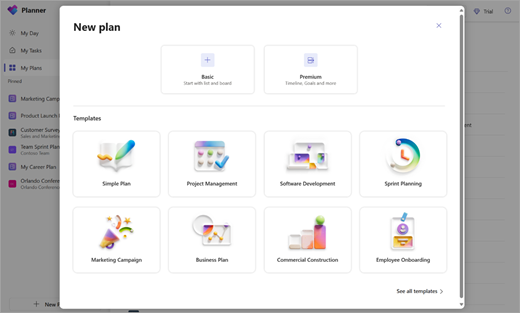
Valinnan jälkeen sinulta pyydetään suunnitelman nimeä ja valinnaisesti Microsoft 365 -ryhmää. Voit jättää valinnaisen ryhmävalinnan tyhjäksi luodaksesi oman suunnitelman tai luodaksesi jaetun suunnitelman täyttäen sen.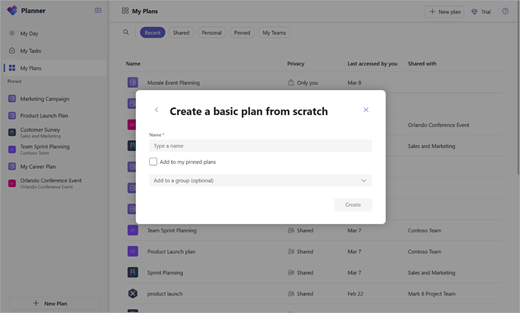
Ilmoitusten saaminen Planner tehtävistä
Tehtäväilmoitukset näkyvät Teamsin toimintasyötteessä sekä työpöydällä että Teams-mobiilisovelluksessa. Saat ilmoituksen, kun:
-
Joku muu määrittää tehtävän sinulle.
-
Joku muu määrittää sinulle kiireellisen tehtävän.
-
Joku muu tekee sinulle määritetystä tehtävästä kiireellisen.
-
Joku muu tekee sinulle määritetystä tehtävästä kiireellisen.
-
Joku muu muuttaa sinulle määritetyn tehtävän edistymistä.
-
Joku poistaa sinut tehtävän vastuuhenkilöistä.
Lisätietoja
Lisätietoja siitä, mitä voit tehdä palvelupaketeilla Planner, on ohjeaiheessa:










